
Mac पर मेल में स्तंभ लेआउट का उपयोग करें
ईमेल संदेश देखने के लिए जब आप स्तंभ लेआउट का उपयोग करते हैं, तो संदेश सूची सभी मेल विंडो में स्तंभ में दिखाई देती है और संदेश प्रीव्यू नीचे या सूची के बग़ल में दिखाई देता है।
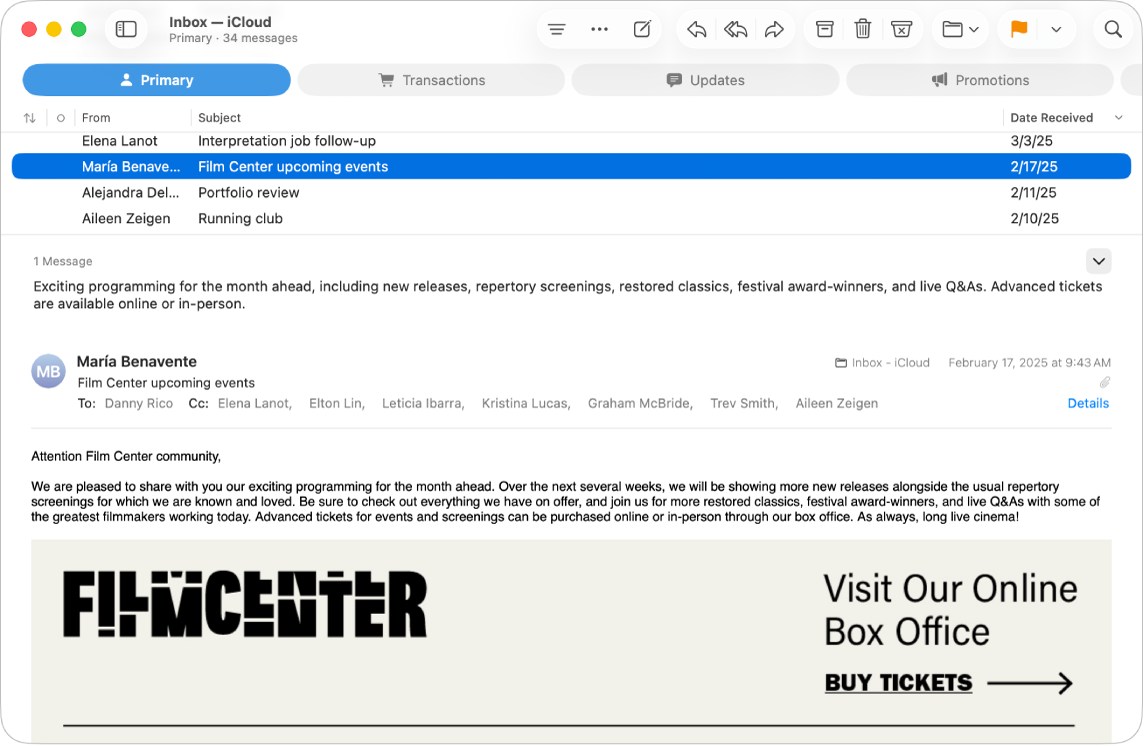
अपने Mac पर Mail ऐप
 पर जाएँ।
पर जाएँ।दृश्य > कॉलम लेआउट का उपयोग करें चुनें (चेकमार्क दिखाता है कि लेआउट उपयोग में है)।
इनमें से कोई एक कार्य करें :
कौन-से स्तंभ दिखाई दें, यह बदलें : स्तंभ शीर्षक पर कंट्रोल-क्लिक करें, फिर एक विशेषता चुनें, जैसे म्यूट किया गया। वार्तालाप, स्टेटस और विषय कॉलम हमेशा दिखाए जाते हैं।
बग़ल या नीचे संदेश का प्रीव्यू दिखाएँ : देखें दृश्य > साइडबार दिखाएँ या दृश्य > निचला प्रीव्यू दिखाएँ चुनें।
संदेश कैसे क्रमित करें, यह बदलें स्तंभ शीर्षक पर कंट्रोल-क्लिक करें, इससे क्रमित करें चुनें, फिर प्रेषक या आकार और क्रमण के क्रम जैसी कोई विशेषता चुनें।
स्तंभ को फिर से क्रमित करें : स्तंभ का स्थान बदलने के लिए, उसे बाएँ या दाएँ ड्रैग करें।
किसी वार्तालाप में संदेश दिखाएँ : वार्तालाप कॉलम में
 पर क्लिक करें।
पर क्लिक करें।
जब आप स्तंभ लेआउट का उपयोग करते हैं, तो जब आप ईमेल की खोज करते हैं, तब शीर्ष हिट दिखाए नहीं जाते हैं।